Photoshop paraqet një gamë mjaft të gjerë mjetesh dhe mundësinë e personalizimit të tij shumëplanësh, ju lejon të kryeni shpejt dhe me efikasitet operacione për redaktimin dhe përmirësimin e imazheve, për të mishëruar idetë dhe idetë më krijuese.
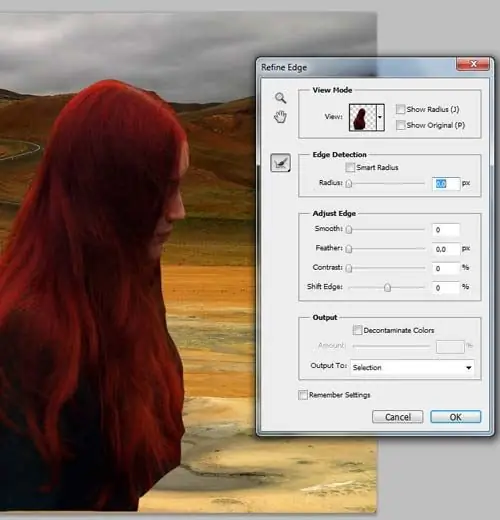
Udhëzimet
Hapi 1
Kur vizatoni elemente vektoriale ose krijoni zgjedhje komplekse, do t'ju duhet të punoni me mjete vektoriale. Edhe operacionet komplekse marrin pak kohë kur i zotëroni ato. Ka disa mjete në dispozicion për të punuar me shtigjet në Photoshop, përfshirë paketën e veglave Pen për vizatimin dhe redaktimin e shtigjeve.
Hapi 2
Në të vërtetë, prerja e një objekti në Photoshop kërkohet mjaft shpesh. Kjo quhet gjithashtu prerje, në procesin e së cilës një nga elementët është i ndarë nga imazhi.
Hapi 3
Ekzistojnë disa metoda për prerjen në Photoshop, njëra prej të cilave është Vegla e Pen. Me ndihmën e tij, objektet e thjeshta me një kontur të përkryer të barabartë priten. Përdoreni atë në vend të mjetit të zakonshëm Lasso (Lasso) dhe do të merrni një prerje me cilësi të lartë. Sigurisht, në fillim, procesi i përdorimit të Veglës Pen (Pen) mund të duket i gjatë dhe i papërshtatshëm, por mos jini shumë dembel për ta zotëruar këtë mjet dhe nuk do të pendoheni.
Hapi 4
Pra, për të prerë, duhet të mësoni se si të vizatoni një kontur. Së pari zgjidhni Tool Pen në shiritin e veglave, pastaj kaloni modalitetin në "Contour" dhe filloni të zotëroni stilolapsin.
Hapi 5
Mjafton të klikoni në pikat e dëshiruara për të vizatuar një polioline. Për të krijuar linja të lëmuara, duhet të filloni duke mbajtur butonin e miut dhe duke e tërhequr vijën në një drejtim të caktuar. Në ekran do të shfaqet një pikë, nga e cila do të lëvizë një vijë në drejtime të kundërta, e cila do të jetë ajo e kontrollit. Kontura do të ndërtohet në lidhje me këtë linjë. Pasi të klikoni diku tjetër dhe të vizatoni përsëri vijën, të dy pikat do të lidhen dhe do të merrni një skicë të qetë.
Hapi 6
Përveç linjave të lëmuara, mund t'ju duhet të bëni një tranzicion të mprehtë. Vendosni përsëri një pikë, mbani të shtypur tastin "Alt" dhe vendosni një vijë në çdo kënd. Duke lidhur shtegun në pikën e parë, do ta mbyllni.
Hapi 7
Për të bërë rregullime në konturin tashmë të përfunduar, mbani të shtypur tastin "Ctrl", në këtë rast stilolapsi merr formën e një shigjete. Tani mund të zgjidhni veçmas pikat e dëshiruara të konturit dhe të ndryshoni madhësinë dhe drejtimin e përbërësve.
Hapi 8
Mundohuni të klikoni në shteg me butonin e djathtë të miut dhe do të shihni një menu nga e cila mund të zgjidhni "krijoni një përzgjedhje", "përshkruani shtegun", "mbushni shtegun me ngjyra". Tani imazhi që mbetet brenda zgjedhjes mund të kopjohet lehtësisht në një shtresë të re dhe më pas të ndryshojë sfondin nën të duke përdorur kombinimin e tastave "Ctrl + J" ose rresht "Ctrl + C" dhe "Ctrl + V".






